Strādājot ar sarežģītām tabulām programmā Excel, bieži vien pamanāt, ka dati izskatās nedaudz pārpildīti. Ir vienkāršs triks, kā uzlabot lasāmību: katrā otrajā rindā ievietojiet tukšu rindu. Šajā rokasgrāmatā ir parādīts, kā to izdarīt ātri un efektīvi, lai padarītu savu izklājlapu strukturētāku un pievilcīgāku.
Galvenie secinājumi
Ievietojot tukšu rindu katrā otrajā rindā, var ne tikai padarīt jūsu tabulu gaisīgāku, bet arī uzlabot lasāmību. Izmantojot palīgkolonnu un šķirojot datus, šo uzdevumu var paveikt ar dažiem klikšķiem. Tas ir efektīvs veids, kā optimizēt Excel dokumentu, netērējot tam daudz laika.
Palīgkolonnas ievietošana
Lai sāktu tukšas rindas ievietošanas metodi, sāciet ar palīgkolonnas izveidi. To izmantosiet vēlāk, lai noteiktu datu secību.
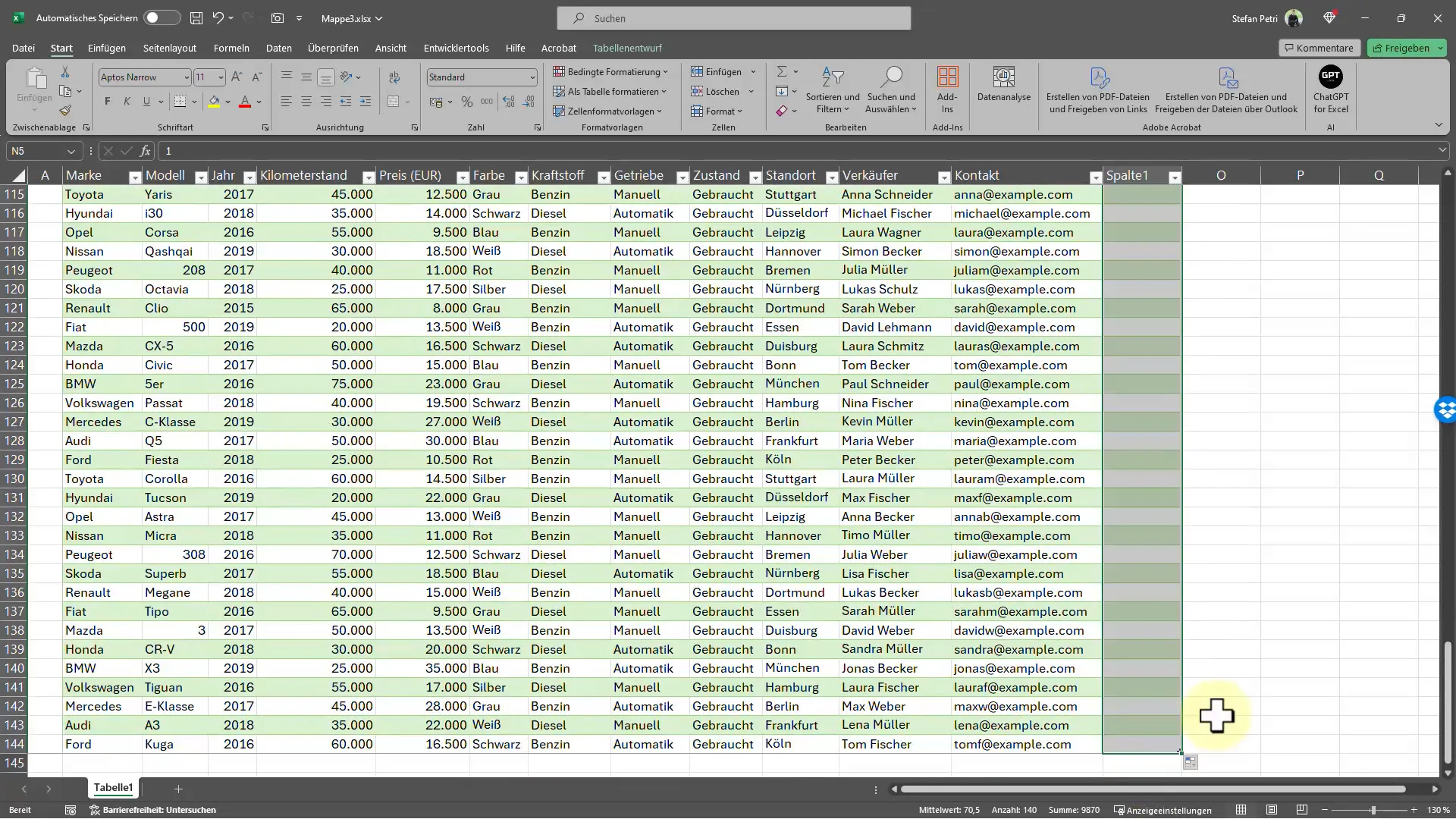
Ievietojiet sevi palīgkolonnas pirmajā šūnā un ievadiet vērtību "1". Tas vēlāk atvieglos automatizāciju. Pēc tam varat atlasīt šūnas, satvert apakšējo labo stūri un velciet to uz leju, lai automātiski aizpildītu šūnas ar secīgiem skaitļiem. Varat vilkt līdz datu ierakstu beigām, piemēram, līdz 140. rindai.
Nākamais solis ir kopēt nupat izveidoto secīgo skaitļu sarakstu. Lai to izdarītu, varat izmantot taustiņu kombināciju "Ctrl + C". Pēc tam atlasiet šūnas, zem kurām vēlaties ievietot kopiju, un nospiediet "Ctrl + V", lai pārnestu vērtības uz nākamo rindu. Tagad jūsu palīdzības slejā būs dublēts skaitļu saraksts.
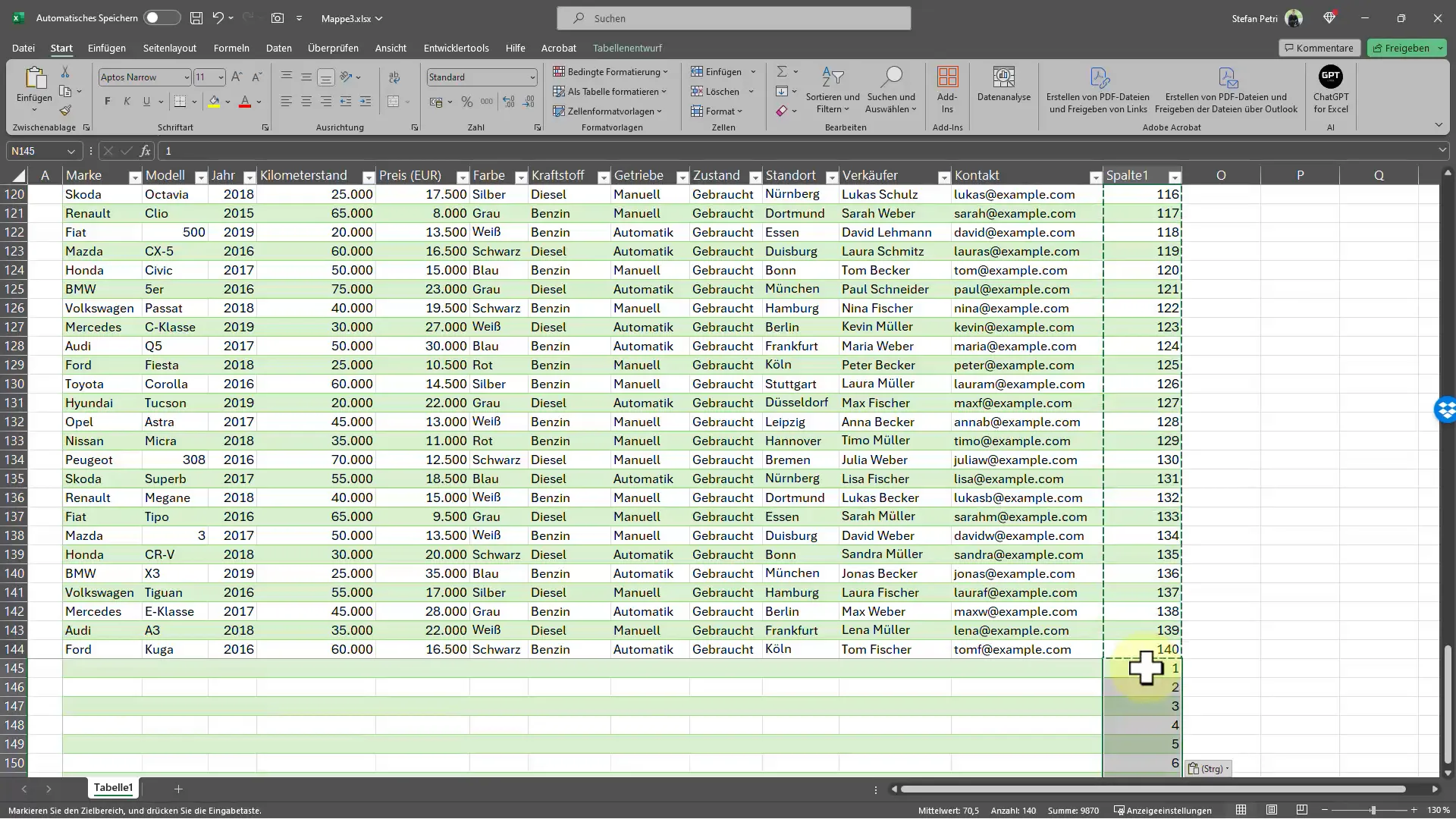
Datu šķirošana
Tagad ir pienācis laiks sakārtot datu kopas pēc palīdzības slejas. Atlasiet visu datu klāstu - tostarp palīdzības sleju - un pēc tam dodieties uz šķirošanas iespējām programmā Excel. Šeit varat izvēlēties šķirot pēc palīdzības slejas. Šāda šķirošana radīs tukšu rindu katrā otrajā rindā, kas ievērojami atslogos jūsu tabulas izkārtojumu.
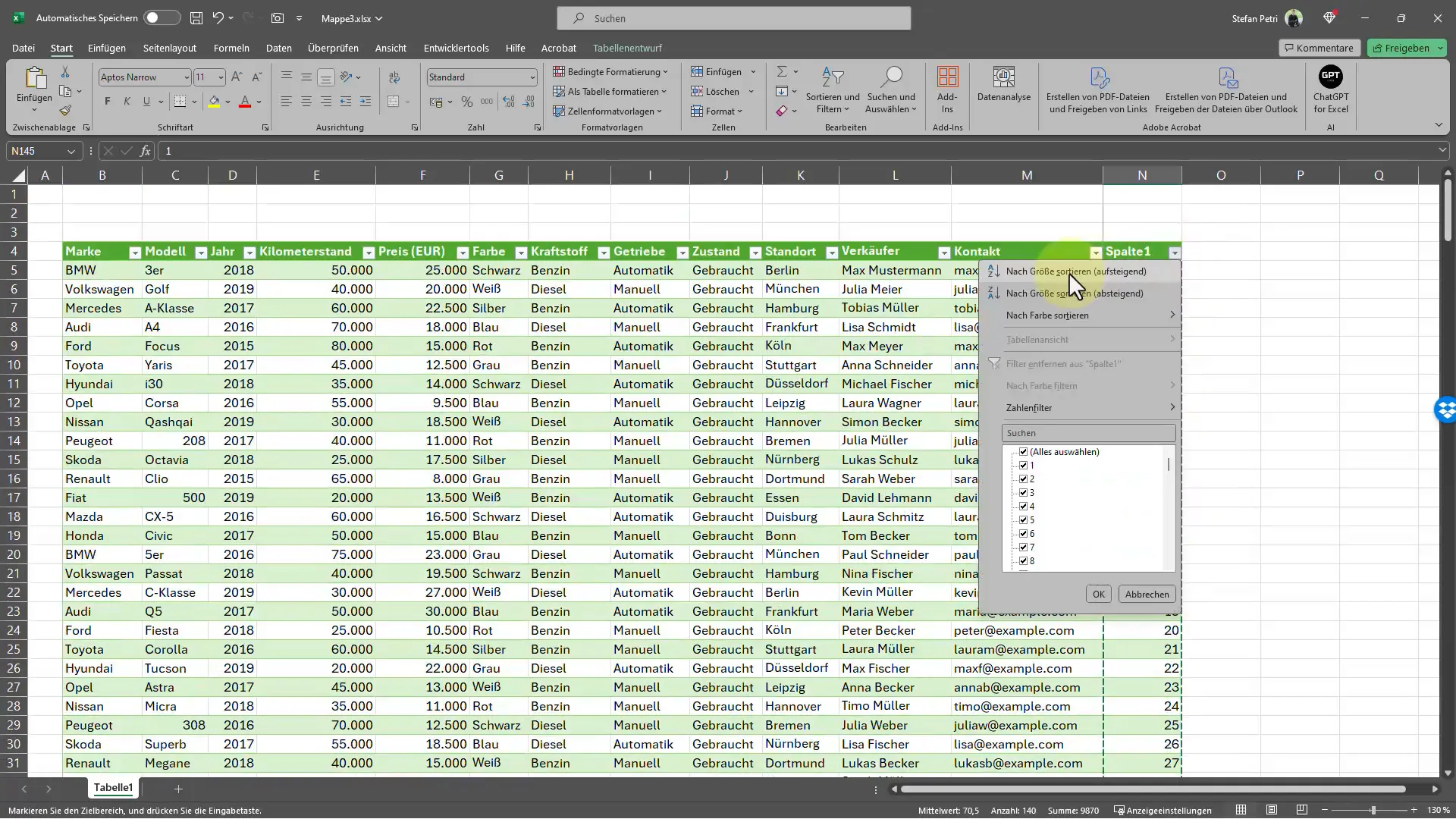
Slēpt tukšās rindas
Ja tagad apskatīsiet tabulu, pamanīsiet, ka ir izveidotas tukšas rindas.
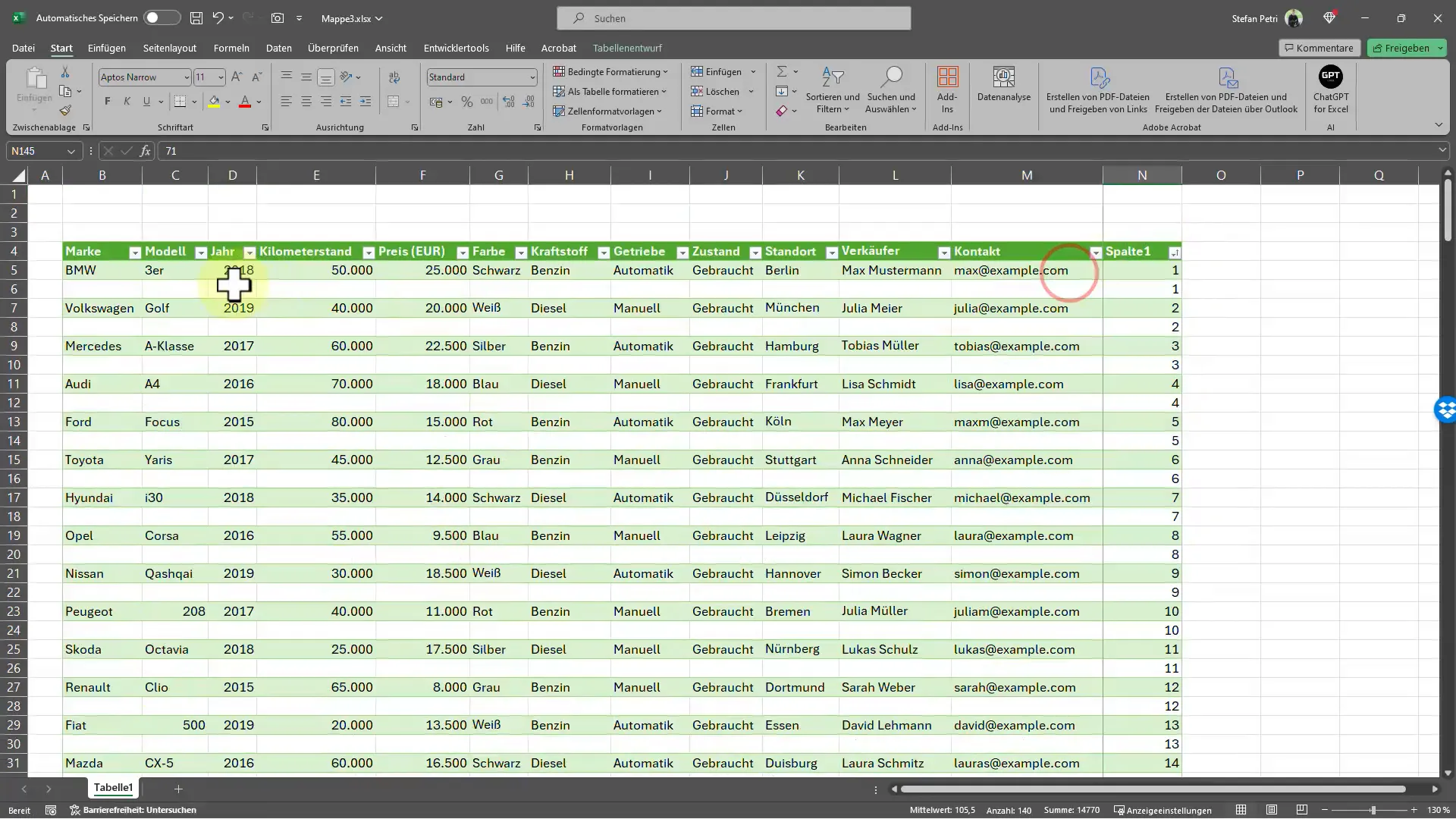
Mums vairs nav vajadzīga palīdzības sleja. Atlasiet tukšo kolonnu, noklikšķiniet ar peles labo pogu un izvēlieties "Paslēpt". Tādējādi iegūsiet daudz strukturētāku datu pārskatu.
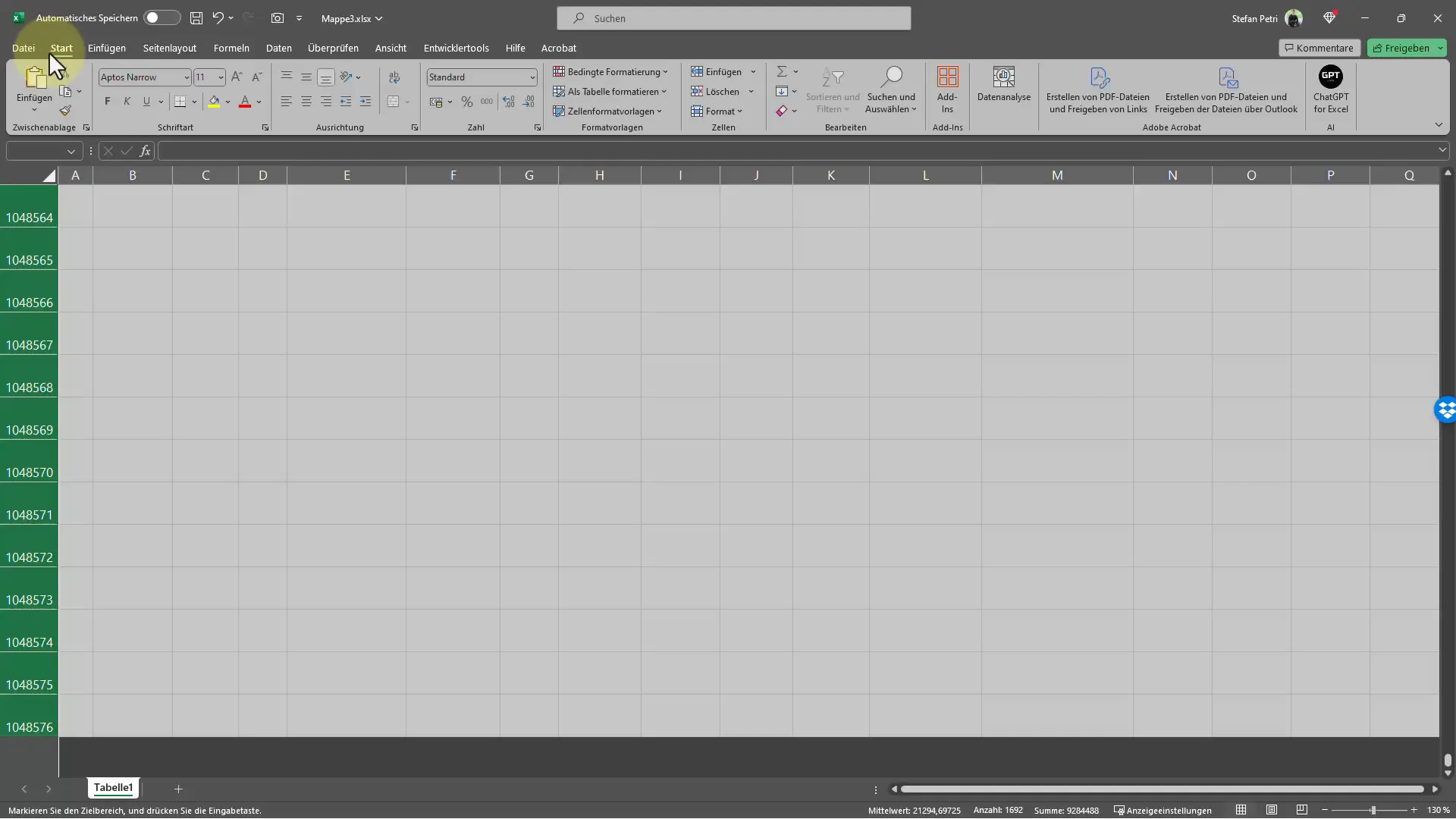
Alternatīva pieeja
Pastāv arī alternatīva metode, kurā varat atlasīt visu tabulu, lai uzlabotu izkārtojumu, neveicot ievērojami apgrūtinošus soļus. Pēc tam, kad dati ir atlasīti, varat izmantot izlīdzināšanas opcijas, lai centrētu datus. Tas nodrošina labu, skaidru izkārtojumu, obligāti neievietojot tukšas rindas. Tomēr jāatceras, ka ne katra otrā rinda šādā veidā faktiski paliks tukša.
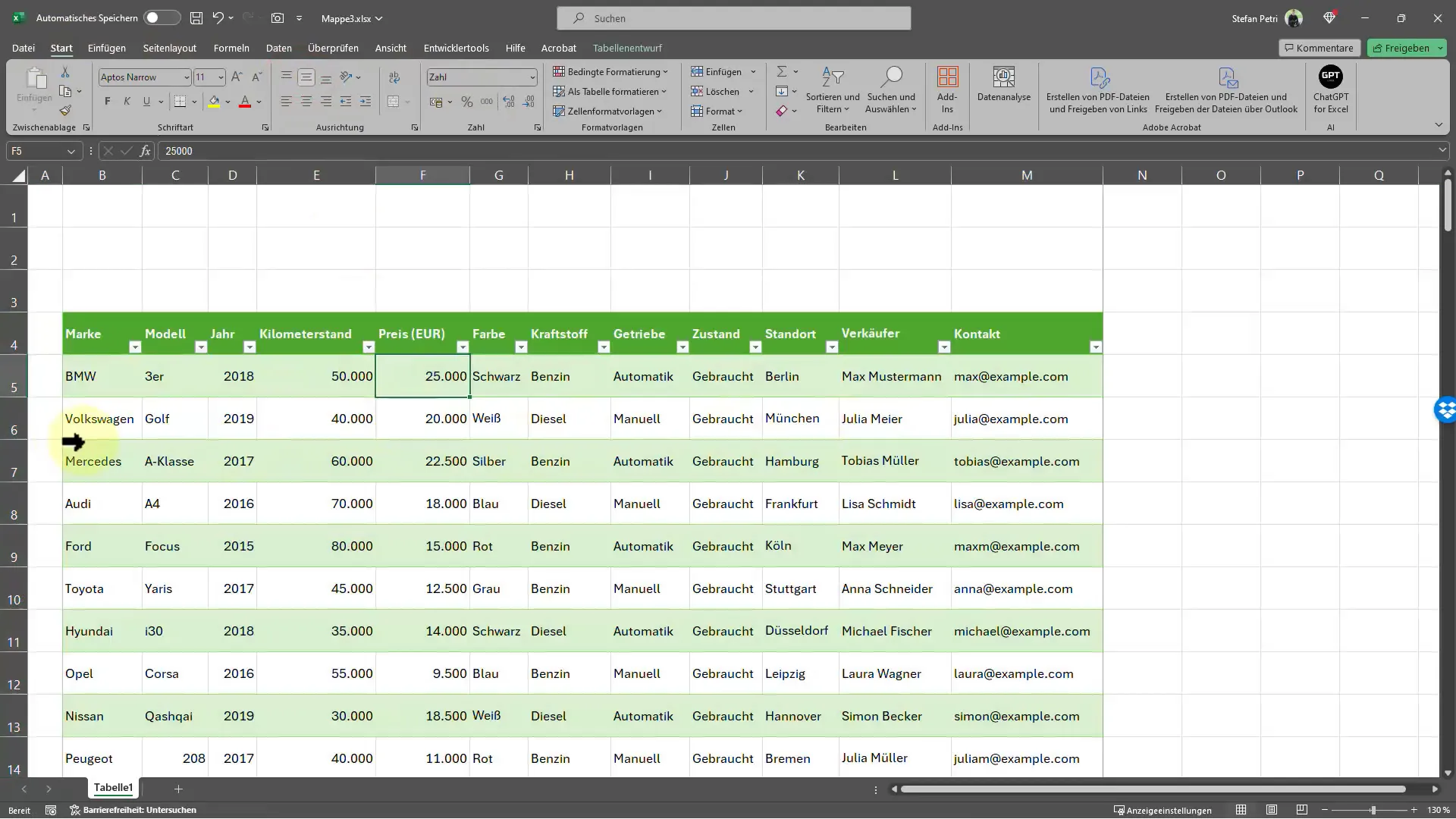
Pielāgojumu pabeigšana
Kad esat veicis vēlamās izmaiņas, varat veikt galīgos pielāgojumus. Pārbaudiet, vai viss izskatās tā, kā vēlaties, un vai informācija ir skaidra un saprotama. Pateicoties jaunajam izkārtojumam, jums tagad vajadzētu būt ievērojamam palīglīdzeklim šajā jomā.
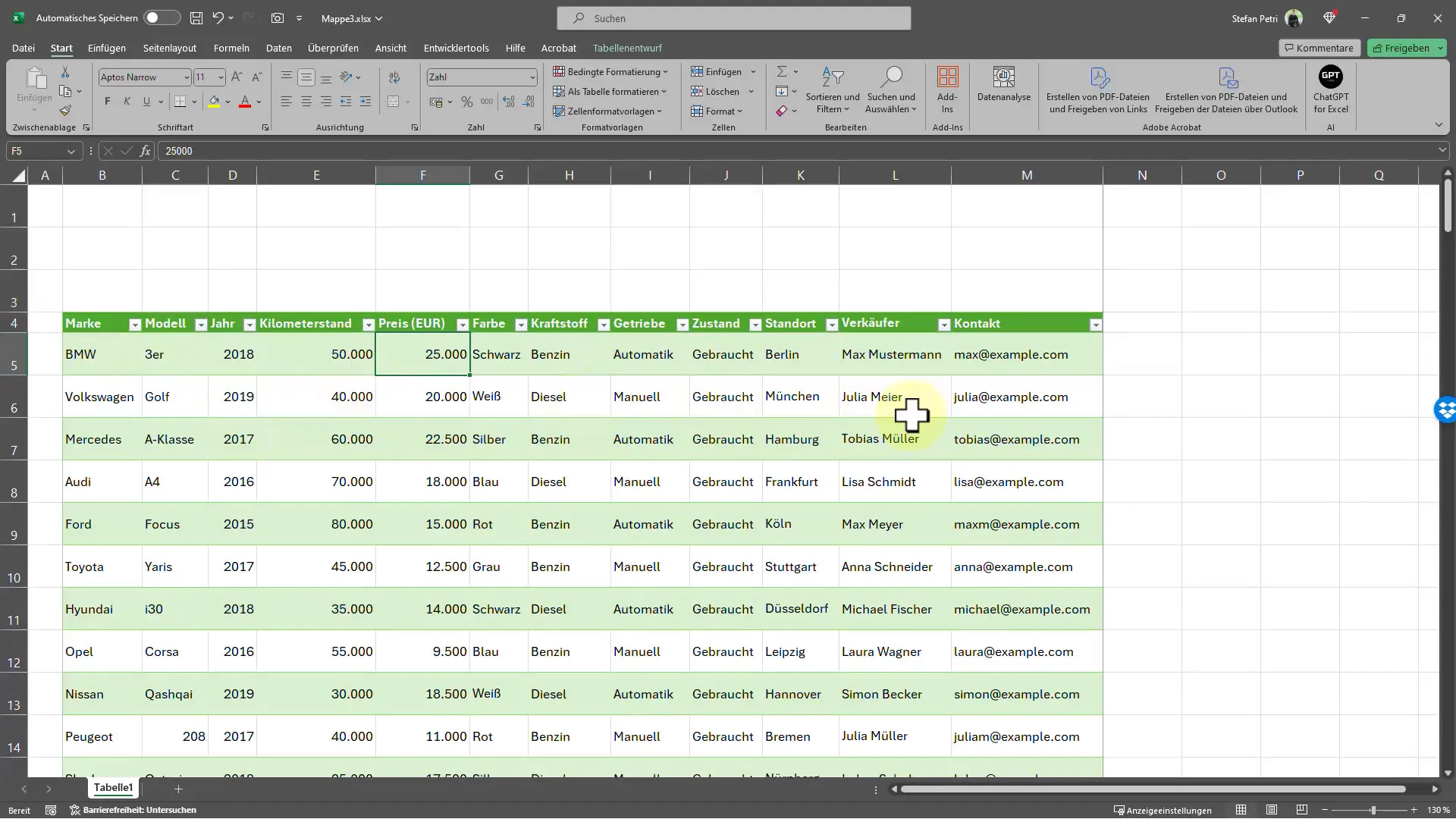
Apkopojums
Rezumējot, tukšas rindas ievietošana katrā otrajā rindā programmā Excel ir vienkāršs, bet efektīvs veids, kā strukturēt tabulas. Izmantojot palīgkolonnu un šķirojot datus, varat ietaupīt daudz laika. Šis paņēmiens ne tikai uzlabo jūsu datu vizuālo izskatu, bet arī padara tos vieglāk lasāmus un saprotamus.


